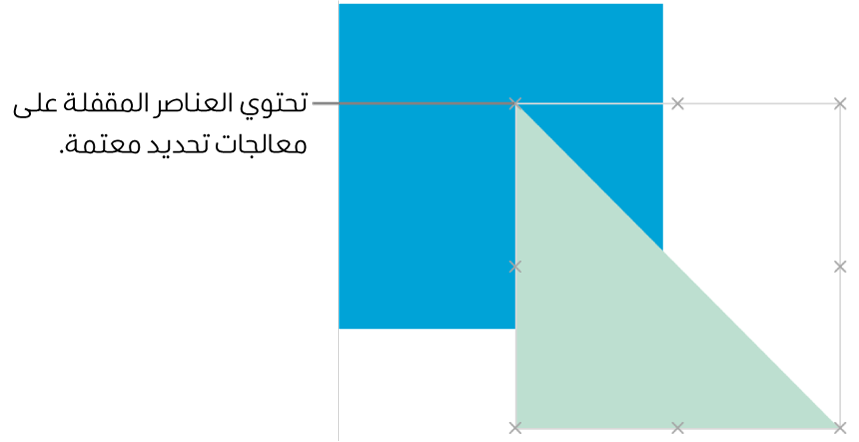صف العناصر وتجميعها وقفلها في Pages لـ iCloud
يمكنك العمل مع العناصر وترتيبها في الصفحة مستخدمًا عدة طرق:
وضع الكائنات في طبقات (أو تكديسها) لإنشاء مظهر العمق
تجميع العناصر لنقلها أو تغيير حجمها أو تدويرها كوحدة مفردة بشكل أكثر سهولة
قفل العناصر لتجنب نقلها أو تعديلها أو حذفها دون قصد
وضع العناصر في طبقات
انقر على العنصر بحيث تظهر مؤشرات تحديده (نقاط زرقاء)، أو إذا كان جدولاً، تظهر أرقام الصفوف وحروف الأعمدة.
اسحبه بحيث يتداخل مع عنصر آخر أو عناصر أخرى.
إذا كان العنصر عبارة عن جدول: فستحتاج إلى سحبه من المربع في الزاوية العلوية اليمنى من الجدول.
لتغيير موضعه في التكديس، انقر على "ترتيب" الموجود في أعلى الشريط الجانبي "التنسيق"
 على الجانب الأيسر، ثم قم بأحد ما يلي:
على الجانب الأيسر، ثم قم بأحد ما يلي:نقل العنصر طبقة واحدة في كل مرة: انقر على "للخلف" أو "للأمام".
نقل عنصر إلى قمة أو قاع التكديس: انقر على "خلفي" أو "أمامي".
تجميع العناصر أو إلغاء تجميعها
حدد عنصرين أو أكثر تريد تجميعهم معًا في صفحة.
انقر على "ترتيب" في أعلى الشريط الجانبي "التنسيق"
 الشريط الجانبي على الجانب الأيسر، ثم انقر على الزر "تجميع".
الشريط الجانبي على الجانب الأيسر، ثم انقر على الزر "تجميع".ملاحظة: إذا كان الزر تجميع باهتًا أو غير ظاهر، فلا يمكن تجميع العناصر المحددة.
تحتوي العناصر المجمّعة على مجموعة واحدة من مقابض التحديد، بدلًا من مقابض تحديد منفصلة لكل عنصر.
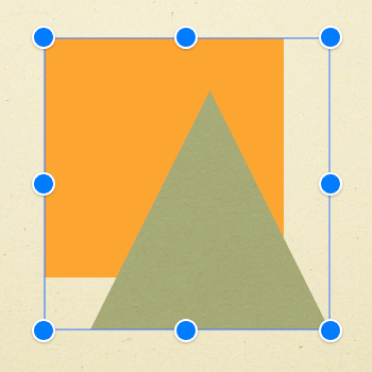
لفصل العناصر المجمعة، حدّد المجموعة، انقر على "ترتيب" في أعلى الشريط الجانبي "التنسيق" ![]() على الجانب الأيسر، ثم انقر على "إلغاء التجميع".
على الجانب الأيسر، ثم انقر على "إلغاء التجميع".
قفل كائنات أو فتح قفلها
عندما تقوم بقفل كائن، يتعذر عليك إجراء تغييرات له أو لمحتوياته. على سبيل المثال، في حالة قفل مربع نص، لا يمكنك تغيير حجمه، أو ربطه بسلسلة، أو تغيير أي نص بداخله.
حدد كائنًا واحدًا أو أكثر لقفله أو إلغاء قفله.
ملاحظة: في حالة تحديد مربع نص مرتبط، تُحدَّد جميع مربعات النص الموجودة في السلسلة المحددة.
انقر على "ترتيب" في أعلى الشريط الجانبي "التنسيق"
 الشريط الجانبي على الجانب الأيسر، ثم انقر على "قفل" أو "إلغاء القفل".
الشريط الجانبي على الجانب الأيسر، ثم انقر على "قفل" أو "إلغاء القفل".إذا كان الزر "قفل" معتمًا، فتأكد من تعيين كل عنصر على "البقاء في الصفحة" في أعلى الشريط الجانبي.